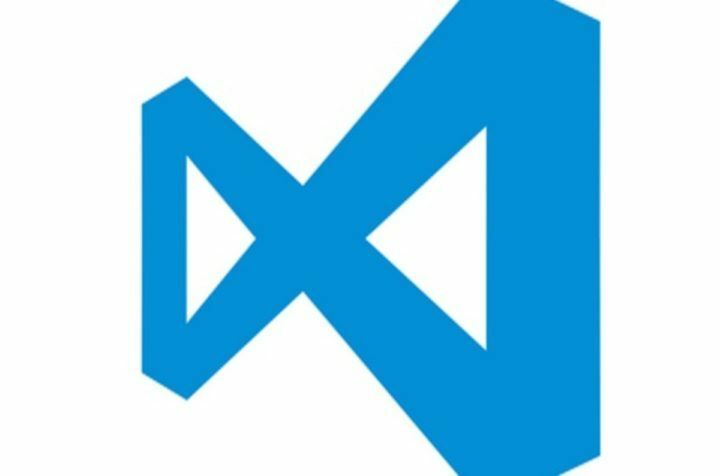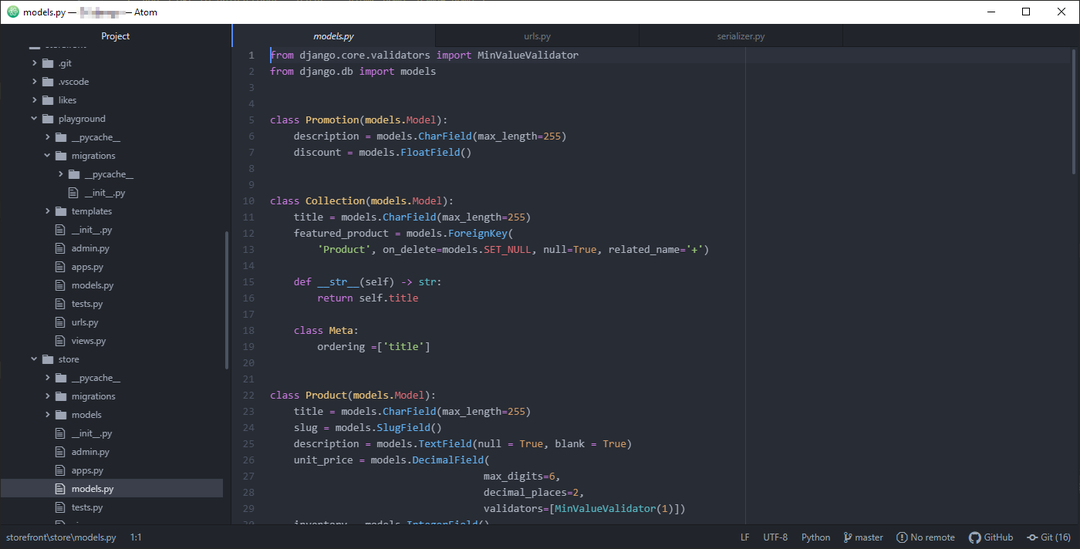Αυτό το λογισμικό θα διατηρήσει τα προγράμματα οδήγησης σας σε λειτουργία και σε λειτουργία, διατηρώντας έτσι ασφαλή από συνηθισμένα σφάλματα υπολογιστή και αστοχία υλικού. Ελέγξτε τώρα όλα τα προγράμματα οδήγησης σας σε 3 εύκολα βήματα:
- Κατεβάστε το DriverFix (επαληθευμένο αρχείο λήψης).
- Κάντε κλικ Εναρξη σάρωσης για να βρείτε όλα τα προβληματικά προγράμματα οδήγησης.
- Κάντε κλικ Ενημέρωση προγραμμάτων οδήγησης για να λάβετε νέες εκδόσεις και να αποφύγετε δυσλειτουργίες του συστήματος.
- Το DriverFix έχει ληφθεί από το 0 αναγνώστες αυτόν τον μήνα.
Το Visual Studio Code είναι ένας πολύ καλός επεξεργαστής πηγαίου κώδικα που αναπτύχθηκε από τη Microsoft και έχει χρησιμοποιηθεί αποτελεσματικά από τους πελάτες λόγω των λειτουργιών εντοπισμού σφαλμάτων, του ενσωματωμένου ελέγχου GIT και πολλών άλλων χρήσιμων χαρακτηριστικά.
Υπάρχουν καταστάσεις στις οποίες σίγουρα θα πρέπει να ανοίξετε τουλάχιστον 2 νέες καρτέλες ενώ εργάζεστε στον κώδικα VS, και παρόλο που αυτή η επιλογή θα πρέπει να είναι εύκολα διαθέσιμη, οι χρήστες έχουν προβλήματα να το βρουν.
Έχετε τη δυνατότητα να ανοίξετε προσωρινές καρτέλες που κλείνουν αυτόματα ή την επιλογή ανοίγματος αρχείων σε νέες καρτέλες που θα κλείσουν μόνο όταν ολοκληρωθεί η εργασία σας.
Στο σημερινό άρθρο θα συζητήσουμε μερικές από τις καλύτερες μεθόδους για εφαρμογή σε αυτήν την περίπτωση. Εάν θέλετε να μάθετε περισσότερες λεπτομέρειες, διαβάστε παρακάτω.
Πώς μπορώ να ανοίξω πολλά αρχεία στον κώδικα VS;
1. Τροποποιήστε τις ρυθμίσεις του κωδικού VS

- Ανοιξε Κωδικός VS -> κάντε κλικ Αρχείο από το επάνω μενού.
- Επιλέγω Προτιμήσεις από την αναπτυσσόμενη λίστα.
- Κάντε κλικ στο Ρυθμίσεις.
- Θα εμφανιστεί ένα παράθυρο με το Χρήστης και Ρυθμίσεις χώρου εργασίας είναι διαθέσιμο.
- Επιλέγω Ρυθμίσεις χώρου εργασίας -> αναζήτηση για workbench.editor.showTabs -> τροποποιήστε την τιμή σε Αληθής.
Σημείωση: Όταν η προαναφερθείσα επιλογή έχει οριστεί σε False, τότε ο κωδικός VS θα ανοίξει μόνο ένα αρχείο τη φορά. Εάν έχει οριστεί σε True, τότε μπορείτε να ανοίξετε όσα αρχεία θέλετε σε νέες καρτέλες. Δείτε την επόμενη μέθοδο για να κατανοήσετε καλύτερα πώς να το κάνετε.
Το τείχος προστασίας των Windows 10 αποκλείει το Visual Studio; Διορθώστε το γρήγορα με τη βοήθεια αυτού του πρακτικού οδηγού.
2. Χρησιμοποιήστε τη συντόμευση του ποντικιού για να ανοίξετε πολλά αρχεία

Ακόμα κι αν αυτό φαίνεται σαν μια προφανής λύση για όσους από εσάς έχουν εμπειρία στον κώδικα VS, αυτή η μέθοδος είναι πολύ απλή στην εφαρμογή.
Εάν βρίσκεστε σε μια κατάσταση στην οποία αναζητάτε ένα συγκεκριμένο μέρος ενός αρχείου, επομένως περνάτε από ένα μεγαλύτερο σύνολο εγγράφων, συνιστάται να ανοίξετε τα αρχεία στο προσωρινές καρτέλες. Για να το κάνετε αυτό, θα πρέπει να το κάνετε κάντε κλικ μία φορά σε ένα αρχείο χρησιμοποιώντας το ποντίκι σας.
Αν θέλετε να ανοίξετε μια νέα καρτέλα, παραμένει στην οθόνη σας μέχρι να επιλέξετε να το κλείσετε χειροκίνητα, τότε θα χρειαστεί κάντε διπλό κλικ στο αρχείο.
συμπέρασμα
Στον σημερινό οδηγό διερευνήσαμε μερικές από τις καλύτερες διαθέσιμες επιλογές για να ανοίξετε πολλά αρχεία στον κώδικα VS.
Το πρώτο βήμα είναι να βεβαιωθείτε ότι οι ρυθμίσεις του κώδικα VS σάς επιτρέπουν να ανοίξετε πολλά αρχεία και, στη συνέχεια, μπορείτε απλά να χρησιμοποιήσετε το ποντίκι σας για να ανοίξετε είτε προσωρινές είτε κανονικές νέες καρτέλες.
Εάν αυτός ο οδηγός κατάφερε να σας βοηθήσει να κατανοήσετε και να ελέγξετε καλύτερα την κατάσταση ή έχετε οποιεσδήποτε προτάσεις, μην διστάσετε να επικοινωνήσετε μαζί μας και να μοιραστείτε τις πληροφορίες.
Μπορείτε να το κάνετε χρησιμοποιώντας την ενότητα σχολίων που βρίσκεται κάτω από αυτό το άρθρο.
ΔΙΑΒΑΣΤΕ ΕΠΙΣΗΣ:
- Ο προγραμματιστής PowerShell είναι πλέον διαθέσιμος στο Visual Studio 2019
- Καλύτερο λογισμικό κωδικοποιητή για υπολογιστές με Windows [Οδηγός 2020]
- Κωδικός σφάλματος Microsoft Teams 503 [ΛΥΣΕΤΕ]